Reklaam
 Kui olete seotud arvutivaldkonnaga sama sügavalt kui MUO-s olevad inimesed, paluvad pereliikmed ja sõbrad teid paratamatult aidata arvutiprobleemide lahendamisel.
Kui olete seotud arvutivaldkonnaga sama sügavalt kui MUO-s olevad inimesed, paluvad pereliikmed ja sõbrad teid paratamatult aidata arvutiprobleemide lahendamisel.
Üks minu lemmikuid on alati olnud Instant Housecall, millest Joel kirjutas. Probleem on selles, et tasuta versioon ei paku piiramatut kaugarvuti tuge. Saate seda kasutada ainult piiratud arvu kaugkontaktide puhul. Täisversioon on üsna kallis.
Crossloop, mille Mark kattis, on samuti suurepärane lahendus, kuid mõlemad inimesed peavad selle toimimiseks tarkvara alla laadima ja täielikult installima.
Hiljuti tehti mulle ülesandeks aidata pereliikmel viirusega nakatunud arvuti tõrkeotsingut. Perekonnaliige elab kolme tunni kaugusel linnas, nii et maha minna ja teda välja aidata pole lihtne ülesanne. Tahtsin lahendust, mille saaksin oma sülearvutisse installida, kuid ta ei peaks seda installima - vähemalt mitte ainult veebisaidi külastamiseks ja teatud pistikprogrammide installimisega nõustumiseks. Lõpuks leidsin Netvieweri toest ideaalse tasuta personaalarvuti tugilahenduse.
Seadistamine ja ühendamine
Esimene asi, mida peate tegema, kui soovite, et igaüks, kes oma arvutiga abistab, oleks kogu maailmas paigas Netvieweri tugiteenuste versiooni installimine. Ütlen tugiversiooni, sest ka Netvieweril on kaasas tasuta kohtumisversioon, mis on enamasti mõeldud veebiettekannete pakkumiseks. Tugiversioonil on teie arvuti jaoks vajaminev kaugtoe funktsioon, nii et installige see kindlasti.
Kui olete installimise käivitanud ja rakenduse uuesti käivitanud, võimaldab sisselogimisekraan valida põhi- või ekspertide vahel. Niipalju kui ma võin öelda, on tasuta versioonis kumbki valik sama (täpsemad valikud pole lubatud).
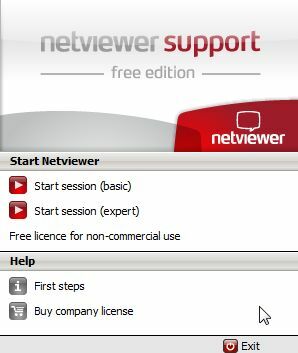
Kui olete rakenduse käivitanud, näete paremal olevat juhtimisriba. Siin toimub kogu tekstivestlus ja lubate või keelake kaugarvuti juhtimine. Ühenduse loomiseks pere või sõbraga, kes küsib arvutiabi, klõpsake lihtsalt nuppu „kutsuda”Nuppu.
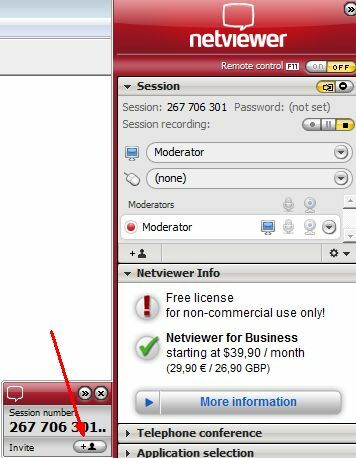
Tarkvara avab teie vaike-e-posti kliendi eelnevalt kirjutatud teatega. Peate vaid kirjutama oma sõbra e-posti aadressi ja vajutama nuppu saatma. Sõnum on manustatud juba seansi ID-ga.
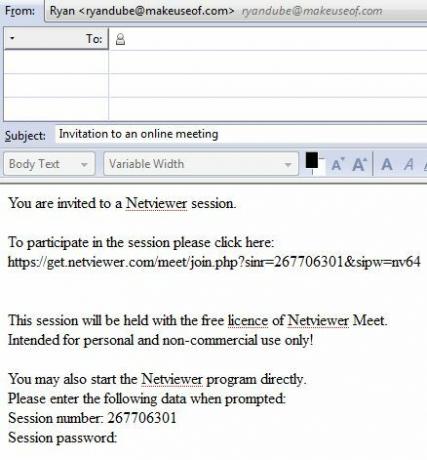
Kui nad on meilisõnumi kätte saanud, tuleb vaid klõpsata sellel lingil. See viib nad domeeni Netviewer spetsiaalsesse piirkonda, mis installib vajaliku Java-rakenduse automaatselt. Nad peavad teel vastu võtma mitu hoiatussõnumit, näiteks see esimene, mis teatab neile, et seanss võidakse salvestada.
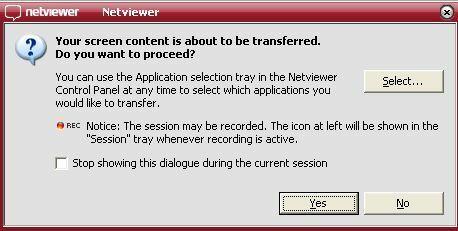
Kaugjuhtimisrežiimi sisenemine
Kui teie sõber on sessioonile jõudnud, näeb tugiisik (teie) tema töölauda. Alguses ei saa te nende töölaua üle enam kontrolli saada, kuni klõpsate nupu „ON” kõrval nupul „ON”Pult”Teksti oma Netvieweri juhtpaneeli paremas ülanurgas. Kui teete, näeb teie sõber järgmist hüpikakent.
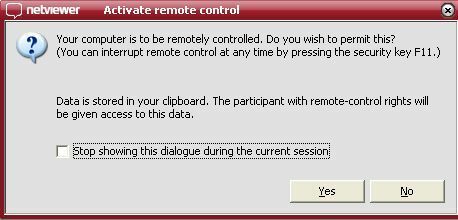
Kui nad on nõustunud, on teil Netvieweri liidese kaudu nende arvuti üle täielik kontroll. Teie ekraani aknavaade on kapseldatud Netvieweri aknaga, mida saate oma ekraanile pääsemiseks maksimeerida või minimeerida. Saate juurde pääseda kogu oma sõbra süsteemile ja isegi saata arvutile taaskäivituse taotluse.
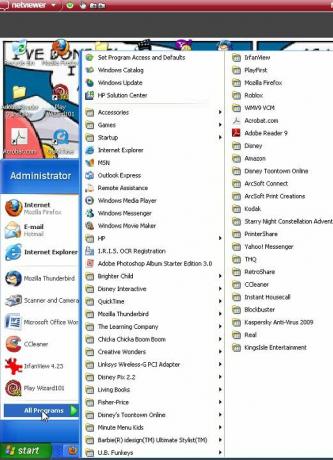
Mõned kasulikud lisandmoodulid, mis muudavad tugiseansi interaktiivsemaks, on vestlusala, kus saate inimesega reaalajas vestelda samal ajal, kui teete arvutist tõrkeotsingut. Netvieweri veebisait soovis integreerimist Skype VoIP-iga, kuid ma ei saanud seda osa tööle panna ja kahtlustasin, et see on lubatud ainult tasulises versioonis.
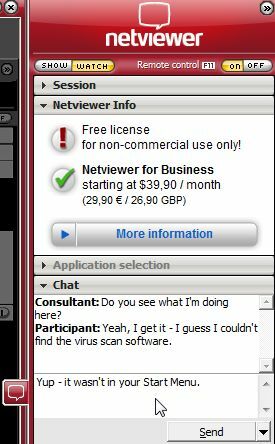
Mis on tasuta versioonis lubatud, on ka see kasulik failiedastusala. Põhimõtteliselt kasutab see Netviewerit nagu kiiret FTP-faili või võrdõigusfailide edastust, kasutades seda juhtpaneeli lohistamisala. See teeb failide allalaadimise arvutist, mida toetate, redigeerite või muul viisil nende arvutis töötate, ja selle oma sõbra arvutisse laadimiseks on väga lihtne.
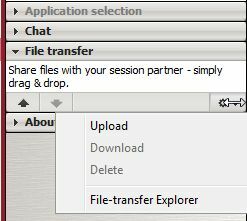
Kõik tööriistad, mis sisalduvad selle rakenduse Netviewer tasuta tugiteenuse versioonis, muudavad selle parimaks kaugarvuti tugirakenduseks, mida ma seni kasutanud olen. Saate seda tasuta kasutada ainult mitteärilistel eesmärkidel, nii et ärge proovige sellega oma arvutitugiäri asutada - või peate ostma ärilitsentsi. Sõbra või pereliikme juhusliku taotluse korral aitab Netviewer siiski suurepäraselt toimida.
Proovige järele ja andke meile teada, mida arvate. Kas teate mõnda muud sarnast rakendust, mis teevad sama asja sama hästi või paremini? Jagage oma kogemusi allpool olevas kommentaaride jaotises.
Kujutise krediit: ramasamy chidambaram
Ryanil on bakalaureuse kraad elektrotehnika alal. Ta on töötanud 13 aastat automatiseerimise alal, 5 aastat IT alal ja on nüüd rakenduste insener. MakeUseOfi endine tegevtoimetaja, ta on rääkinud andmete visualiseerimise riiklikel konverentsidel ja teda on kajastatud üleriigilises televisioonis ja raadios.


